word是咱们经常会使用到的一款文字解决软件,其具有非常强大的功能。那么,咱们应该怎么使word中的表格内容居中呢?接下来,小编就以windows10正式版系统为例,给我们分享具体操作办法。
具体如下:
1、首先在word软件中准备一个表格,并写入内容,文本在刚写入到表格中时,默认都是左对齐的;

2、在表格的任意一个单元格中点击,此时在表格的左上角就会出现一个代表整个表格的标志;
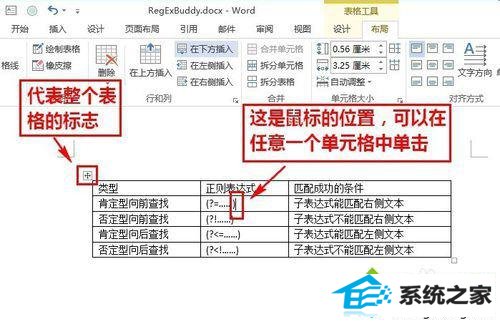
3、点击那个代表表格的标志,便可选中整个表格;

4、在整个表格被选中状态下,菜单栏就会多出两个菜单项:“设计”和“布局”。点击“布局”选项卡,展开它;
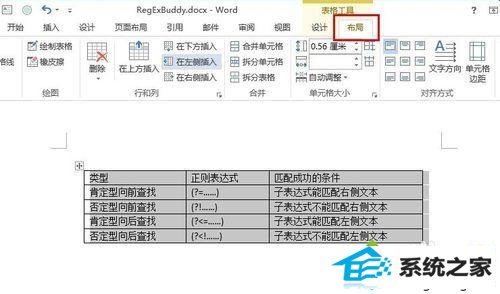
5、在展开“布局”选项卡后,点击“对其方式”中的“水平居中”按钮,虽然说是“水平居中”命令,但它会把内容在水平和垂直方向上都居中;

6、下图就是居中后的显式效果了。

windows10系统下让word中表格内容居中的办法就为我们详解到这里了。同样对此感兴趣的网友们,不妨试着操作一遍!更多精彩的内容请继续关注笔记本之家官方www.xitongcheng.com
系统推荐
教程推荐
栏目推荐: 番茄花园xp win8系统 黑鲨系统官网 windows7官网 u盘工具 电脑公司特别版9.2 系统下载 新电脑公司特别版
专题推荐: 360系统重装下载 win10输入法 win10下载 系统之家下载 ghost系统之家 深度windows7旗舰版